在如今的移动应用市场中,手机应用的权限设置成为了用户关注的焦点之一,对于安卓手机用户来说,了解如何合理管理应用的权限设置是非常重要的。通过对应用权限的设置,用户可以保护个人隐私,避免不必要的信息泄露,同时也可以提升手机系统的安全性和稳定性。下面将介绍一些关于安卓手机应用权限设置的教程,帮助用户更好地管理自己的手机应用权限。
安卓手机应用权限设置教程
操作方法:
1.找到手机桌面“系统工具”文件夹,点击打开
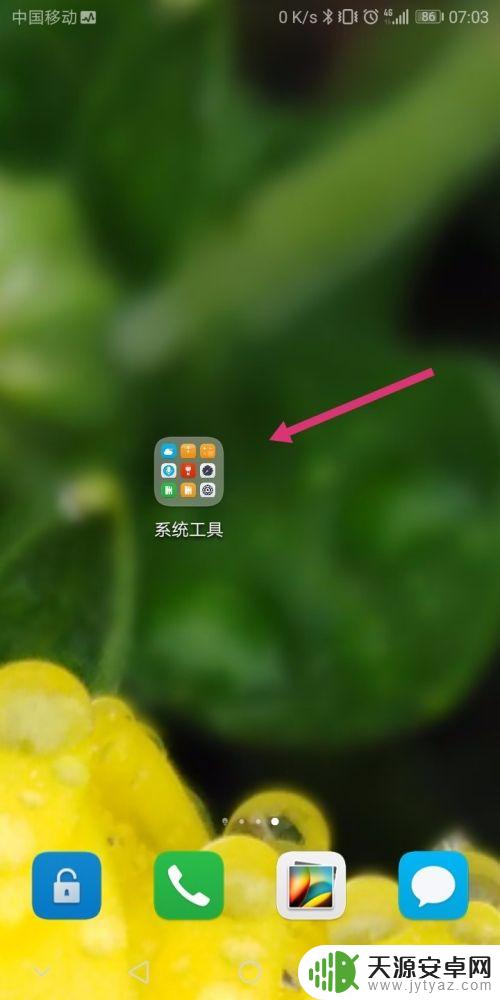
2.找到“系统工具”中的“设置”图标,点击打开
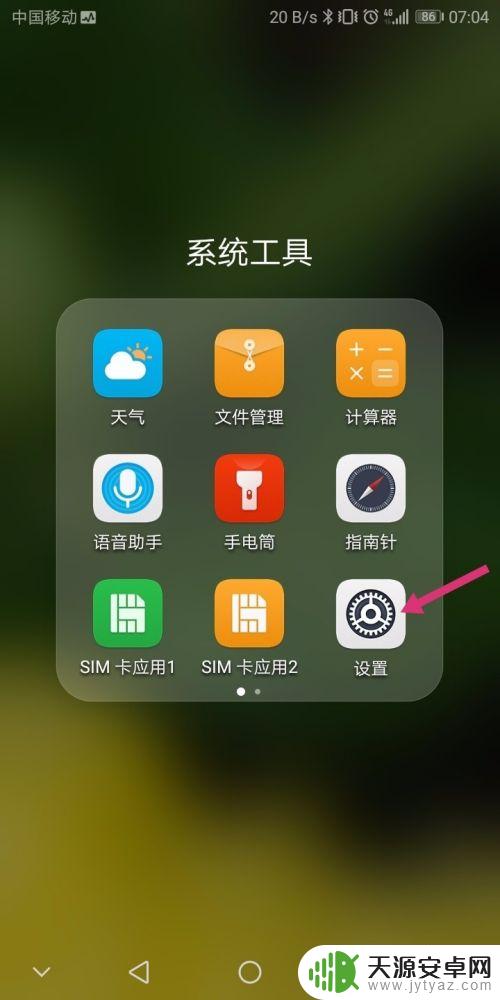
3.在设置界面,找到“应用和通知”菜单,点击打开
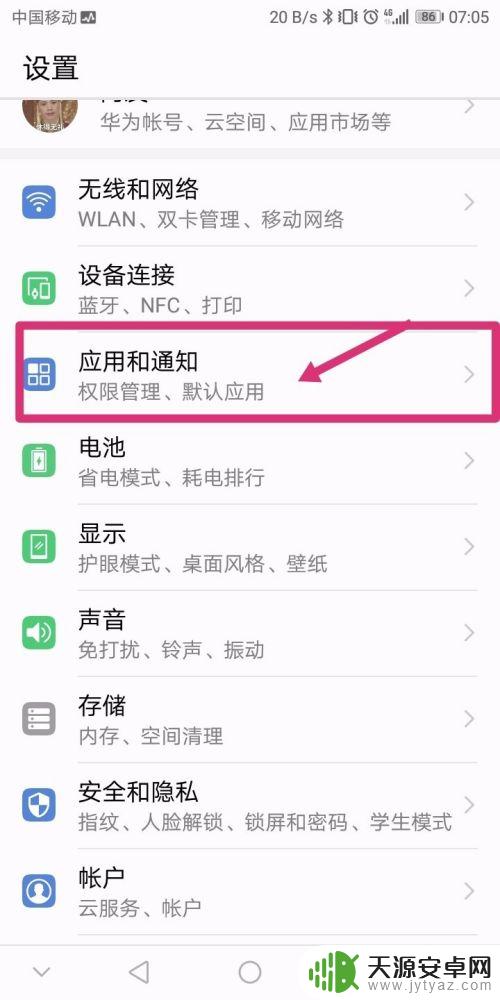
4.找到“权限管理”菜单,点击打开
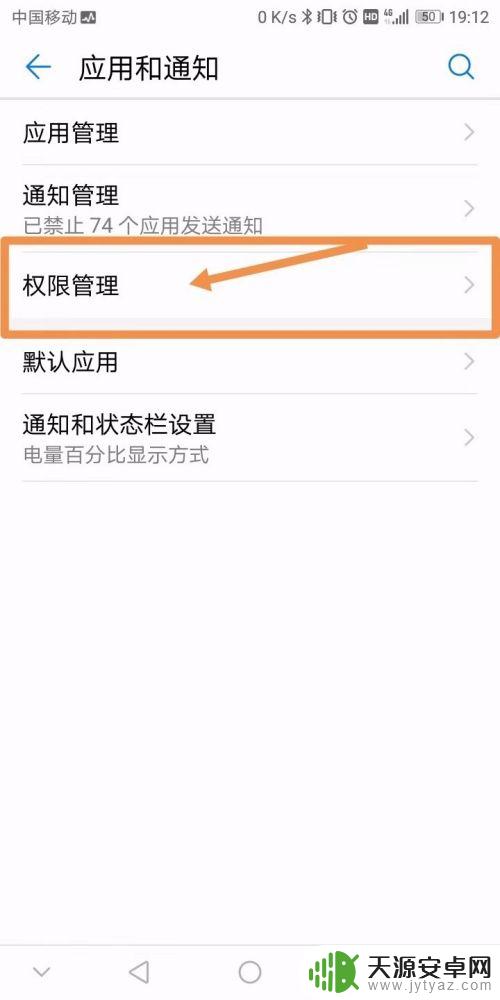
5.在“权限管理”——应用 界面,滑动屏幕找到你要管理权限的软件名字。点击打开
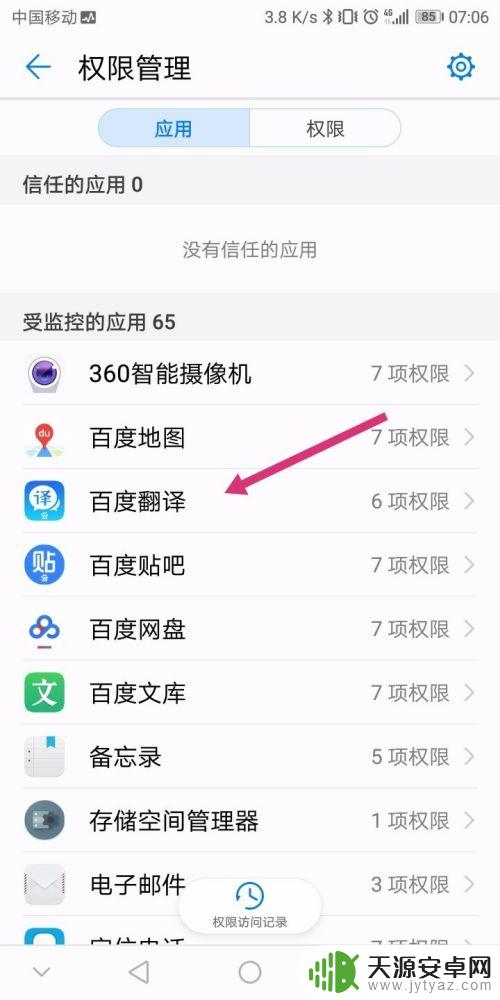
6.在列出的各项权限中,点击开关可以随意开启或关闭单项权限。勾选完毕后,直接返回桌面,或者点击“返回”设置其他软件的权限。
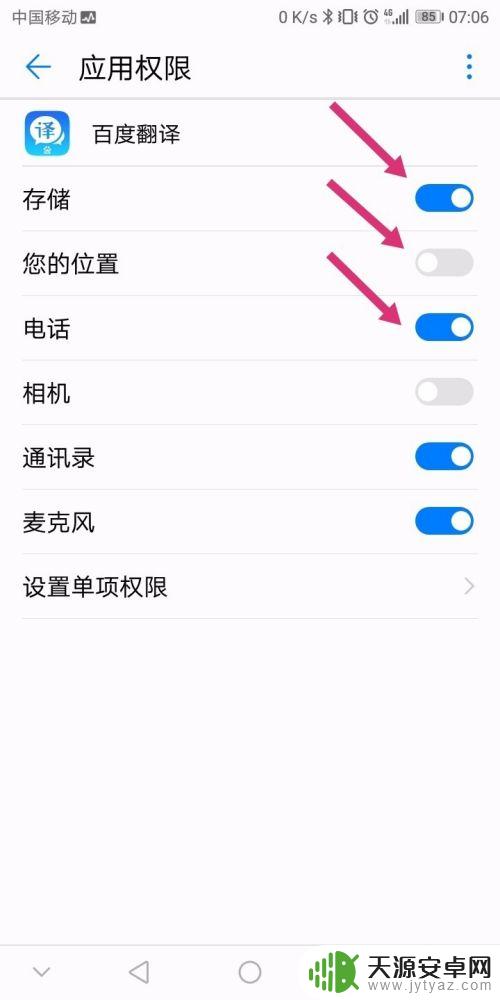
以上是关于如何管理手机应用权限设置的全部内容,需要的用户可以按照小编的步骤进行操作,希望对大家有所帮助。










